Disk Check
Disk Check — это программа, обеспечивающая сканирование CD на ошибки. Найденные неисправности утилита исправляет. Дополнительно выполняет чекинг секторов диска ПК, восстанавливает и определяет время загрузки. Скачать последнюю версию CHKDSK на русском языке можно по ссылке с этой страницы.
| Лицензия | Бесплатная |
| ОС | Windows 8/7, Vista, XP |
| Язык интерфейса | Английский, русский |
| Разработка | Puran Software |
| Разновидность программы | Утилита |
Главные особенности и начало работы
Приложение проводит сканирование и исправление нескольких дисков одним щелчком мыши. Выполняет установку расписания работы программы и проверку времени загрузки disk. Также необходимо отметить, что инструмент Чекдиск, равно как и другие приложения этого же разработчика, входит в сборник утилит Puran Utilities. Для запуска надо бесплатно скачать Disk Check и воспользоваться "Свойствами диска".
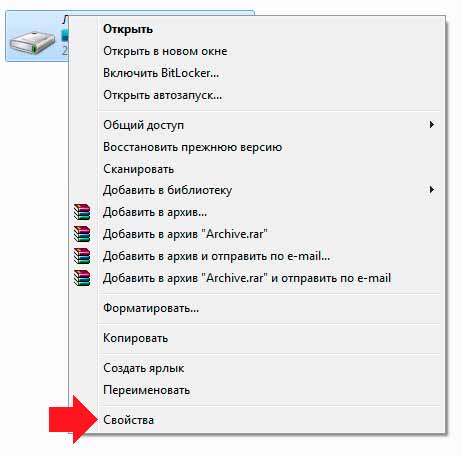
При стабильной работе операционной системы утилита легко запустится в режиме окна. Несмотря на то что OC Windows имеет много разных версий, с помощью "Свойств диска" можно запустить любую из них.
- Если на компьютере установлена Windows XP-7, нужно зайти в "Мой компьютер", если "десятка" - в раздел "Этот компьютер". Для диагностики disk по нему кликают правой кнопкой мышки.
- Внизу расположено контекстное меню, где надо отыскать "Свойства". Откроется окно со вкладками. Чтобы выполнить проверку, понадобится вкладка "Сервис" и её подпункт.
- После появления небольшого окошка с двумя разделами над каждым лучше всего поставить галочку.
Теперь останется лишь воспользоваться опцией запуска и подтверждением проверки во время очередной перезагрузки системы. В этом случае пользователю предложат перезагрузку ПК, во время которой выполняется диск чек. Галочки, предварительно установленные зеро, помогут системе при исправлении повреждённых секторов и файлов.

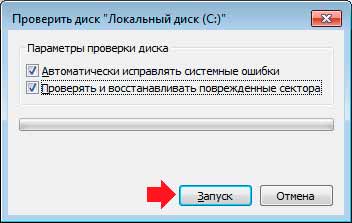
Для запуска из командной строчки нужно одновременно нажать две клавиши Win+R либо найти поисковую строку в меню пуска с введением запроса cmd. Запуск командной строки осуществляется только Администратором.
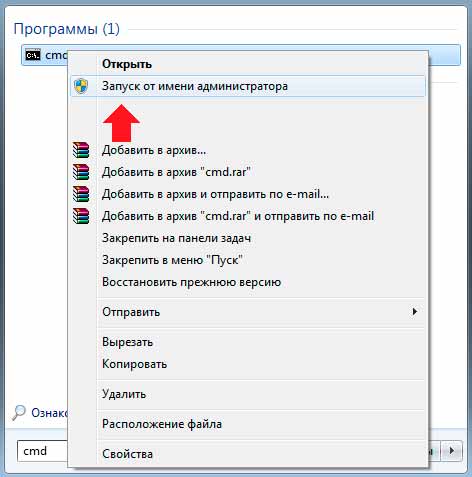

После того как откроется черное окно, нужно ввести команду chkdsk C: /F и запустить ввод, нажав на клавишу. При этом:
- С: - наименование disk, которое пользователь может изменить;
- /F - операция, которая будет выполнена утилитой.
Если пользователь запустит систему командной строкой, процесс проверки начнётся моментально. Перезагрузки компьютера не будет.
Возможные затруднения
Что делать, если операционная система Windows не запускается?
Ряд ошибок, операций или обновлений системы может привести к некорректной работе ОС. При этом выбор безопасного режима или запуск последней работающей версии не дают результатов. Что делать в такой ситуации?
- В первую очередь следует подсоединить к компьютеру загрузочный диск или флеш-накопитель, содержащий файл с ОС.
- Затем зайти в БИОС и запустить ОС с выбранного устройства.
- На экране появится установочное меню. Необходимо выбрать опцию «Восстановление системы». После того как будет предложено использовать средства восстановления ОС, выбрать «Далее», а затем «Командная строка» во всплывшем окне.
- При открытии командной строки, следует применить алгоритм из предшествующей статьи – использовать команду chkdsk и ожидать результатов анализа системы, устранения неполадок.
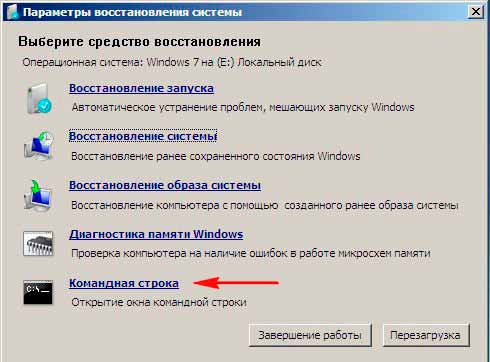
Ниже приведены параметры команды CHKDSK, которые будут полезны, если отсутствует русская версия CheckuDisk:
- /F – анализ и корректировка ошибок на выбранном disk;
- /V – выведение уведомления об очищении CD или о полном пути любого файла;
- /R – обнаружение и правка повреждённых сегментов диска;
- /X – вынужденное завершение работы;
- /I – снижение уровня критичности параметров проверки;
- /B – повторный анализ секторов, первоначально отнесённых к повреждённым;
- /spotfix – локальное исправление ошибок;
- /sdcleanup – отбор и ликвидация ненужных файлов;
- /offlinescanandfix – автономная верификация, корректировка неполадок на выбранном диске;
- /markclean – маркировка диска «чистым», при условии отсутствия ошибок по результатам диагностики.
Нет нужды в многократном введении команды. При необходимости выполнения сразу нескольких различных функций достаточно добавить или убрать некоторые параметры. Команда может выглядеть так: «chkdsk C: /F /I /markclean».
Погрешности утилиты в предыдущих версиях Windows
Начиная с версии XP и старше, возможно возникновение ошибки с выводом диалогового окна. То есть при введении команды CHKDSK не начинается диагностика диска. Причины: ограничение прав Администратора либо значительное повреждение сегментов CD, повлёкшее за собой неработоспособность утилиты. В последующих версиях подобная погрешность встречается крайне редко. Комментарии и алгоритмы коррекции работы ПО можно получить, посетив официальный сайт Disk Check.

